Ar ieškote metodo, kaip pateikti sąrašą JavaFX aplikacijoje? Šiame vadove išmoksite, kaip sukurti paprastą, bet efektyvią naudotojo sąsają naudojant ListView, leidžiančią pasirinkti įvairius objektus. Pažvelgsime, kaip įterpti sąrašo elementus, pasirinkti juos ir rodyti pasirinktus elementus.
Pagrindiniai išvados
- ListView leidžia pateikti elementų sąrašą.
- Galite pridėti elementus prie ObservableList, kad užtikrintumėte, jog rodymas automatiškai atnaujinamas.
- Elementų pasirinkimas gali būti leidžiamas įvairiais būdais, pavyzdžiui, pasirinkus kelis elementus.
- Pasirinkimo pokyčius galima dinamiškai stebėti naudojant Listener.
Žingsnis po žingsnio vadovas
1 etapas: sukurkite ListView
Pradėkite nuo naujo JavaFX projekto sukūrimo. Savo sąsajoje pridėkite ListView. Svarbu, kad importuotumėte reikiamas bibliotekas. ListView leis jums pateikti įvairius tekstinius simbolius. Sukurkite ListView šiuo būdu:
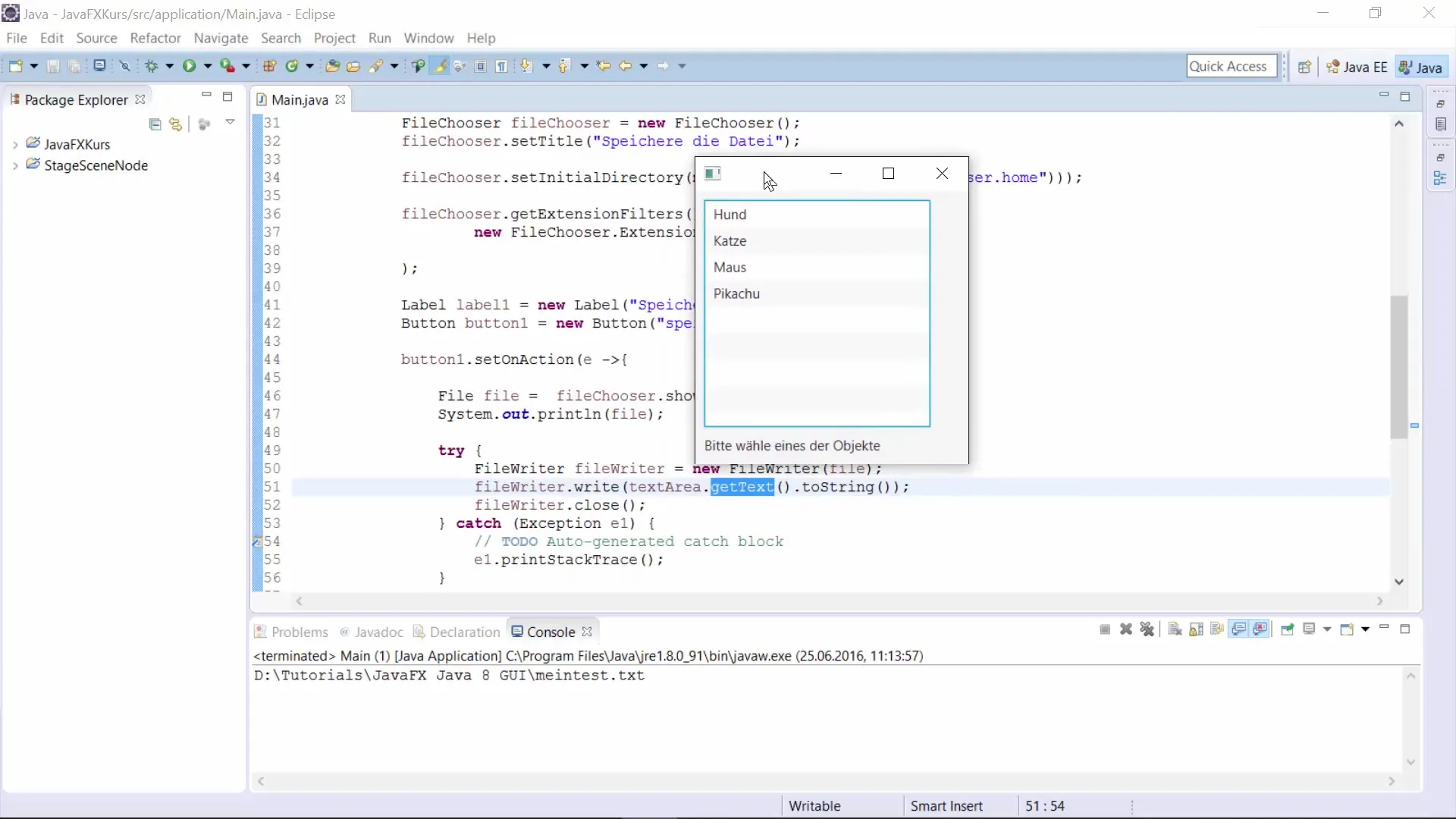
2 etapas: inicializuokite ObservableList
Norėdami pateikti elementus, jums reikia ObservableList. Ši sąrašas turėtų turėti tekstinius simbolius, kurie bus rodomi jūsų ListView. Įsitikinkite, kad teisingai importuojate ir instancijuojate ObservableList. Pavadinkite šią sąrašą items:
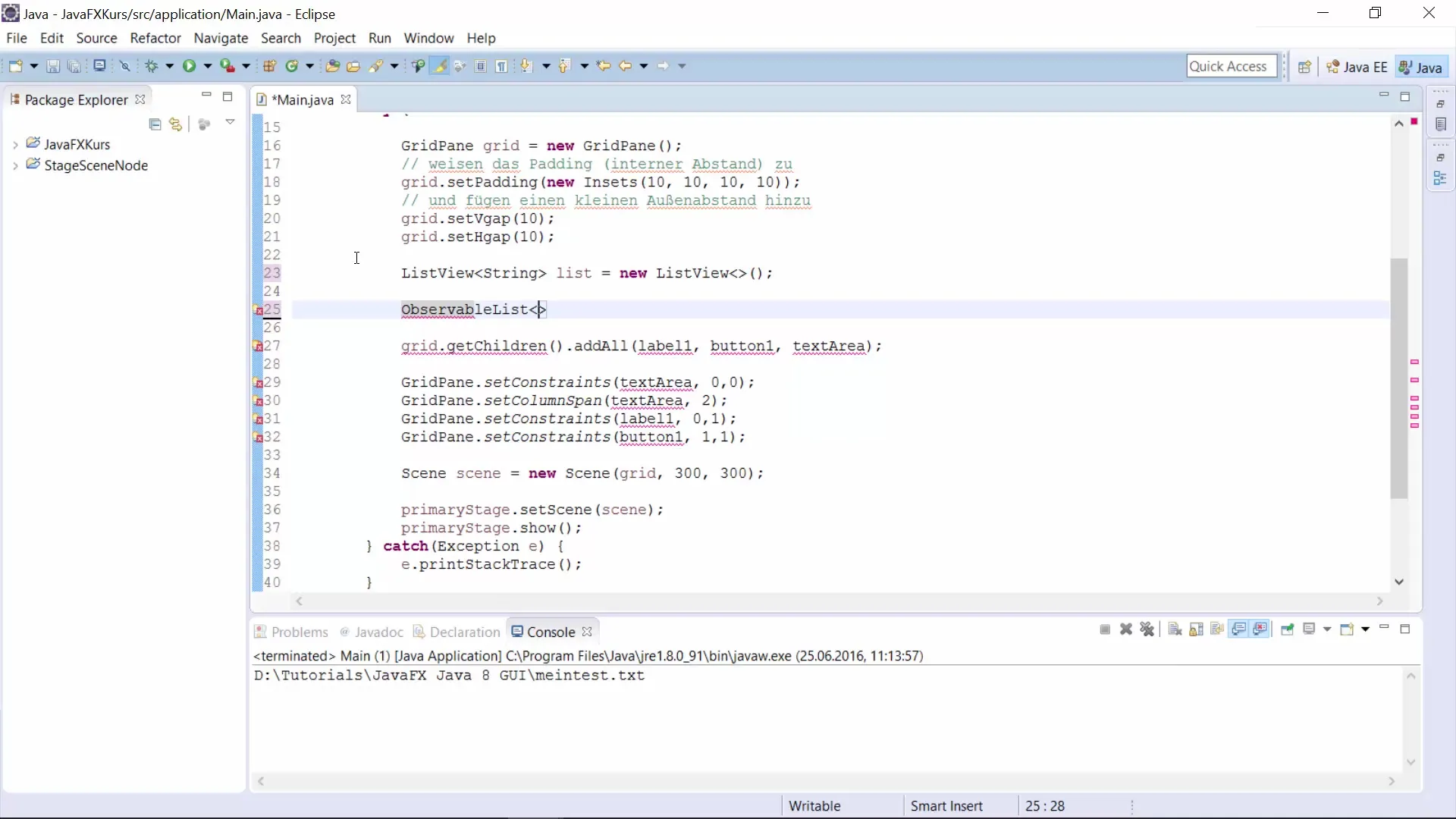
3 etapas: pridėkite elementus prie sąrašo
Dabar galite pridėti individualius elementus prie savo ObservableList. Tiesiog pridėkite pakeitinius simbolius, tokius kaip „Šuo“, „Katė“, „Pelė“ ir „Pikachu“. Svarbu įvesti simbolius teisingai (prašome atkreipti dėmesį į rašybą):
4 etapas: rodyti elementus ListView
Po to, kai užpildysite savo sąrašą elementais, atėjo laikas juos pateikti ListView. Dabar nustatykite ListView taip, kad jis naudotų items sąrašą, kad parodytų turinį:
5 etapas: pridėkite etiketę
Dabar pridėkite etiketę, kuri rodys naudotojo pasirinkimą. Etiketės tekstas galėtų būti „Prašome pasirinkti vieną iš objektų“. Etiketė padės jums tiesiogiai rodyti naudotojo įvestis:
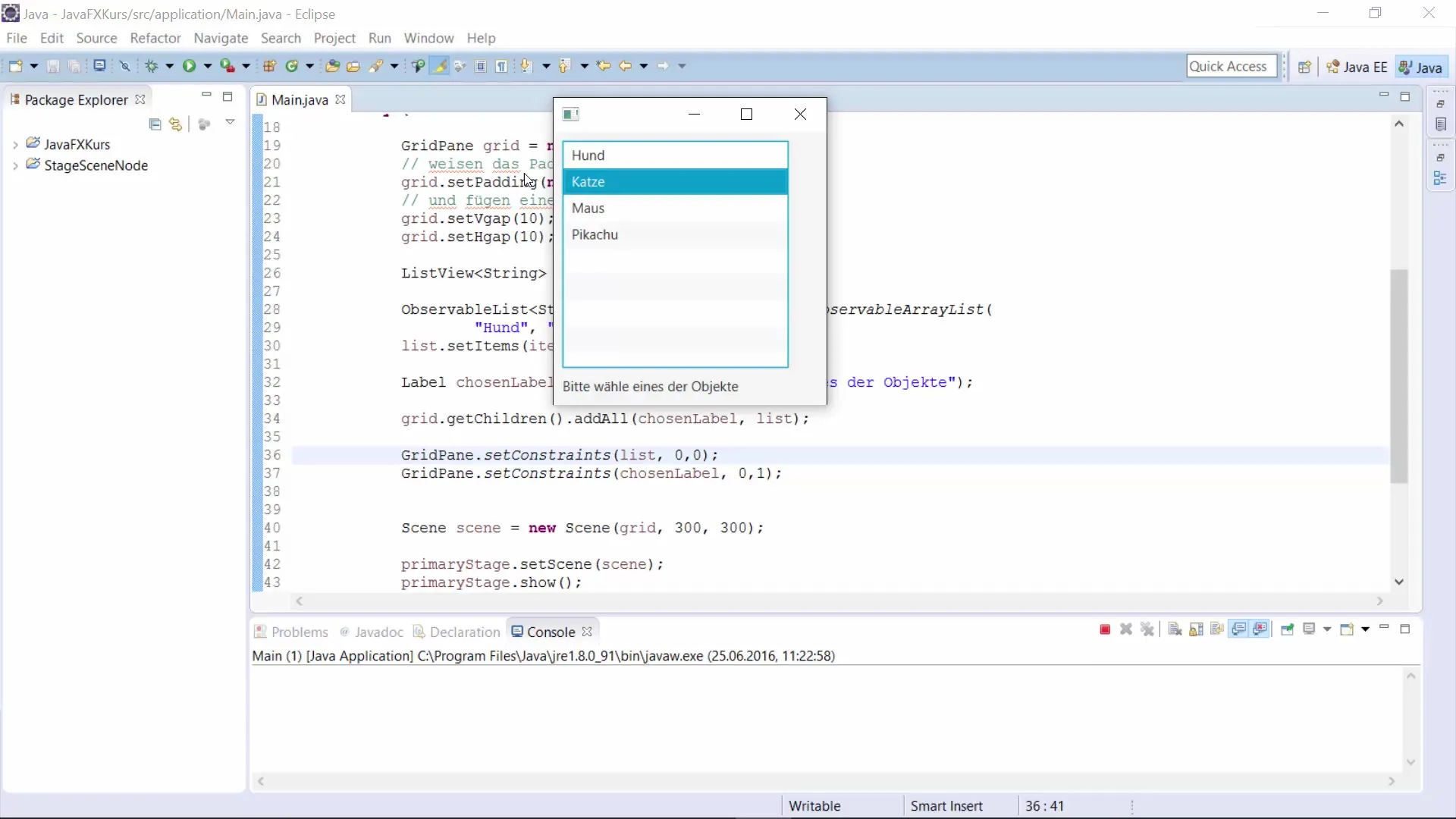
6 etapas: leiskite pasirinkti kelis elementus
Pagal numatytuosius nustatymus naudotojas gali pasirinkti tik vieną elementą vienu metu. Tačiau jei norite, kad naudotojas galėtų pasirinkti kelis elementus, turite pritaikyti ListView pasirinkimo modelį. Nustatykite pasirinkimo režimą į kelis:
7 etapas: pridėti pasirinkimo stebėtoją
Norėdami dinamiškai stebėti pasirinktus elementus, integruokite ChangeListener. Šis stebėtojas stebės pasirinkimo pokyčius ir atnaujins etiketę su šiuo metu pasirinktus elementu. Turite įsitikinti, kad stebėtojas turi reikiamus importavimo nurodymus:
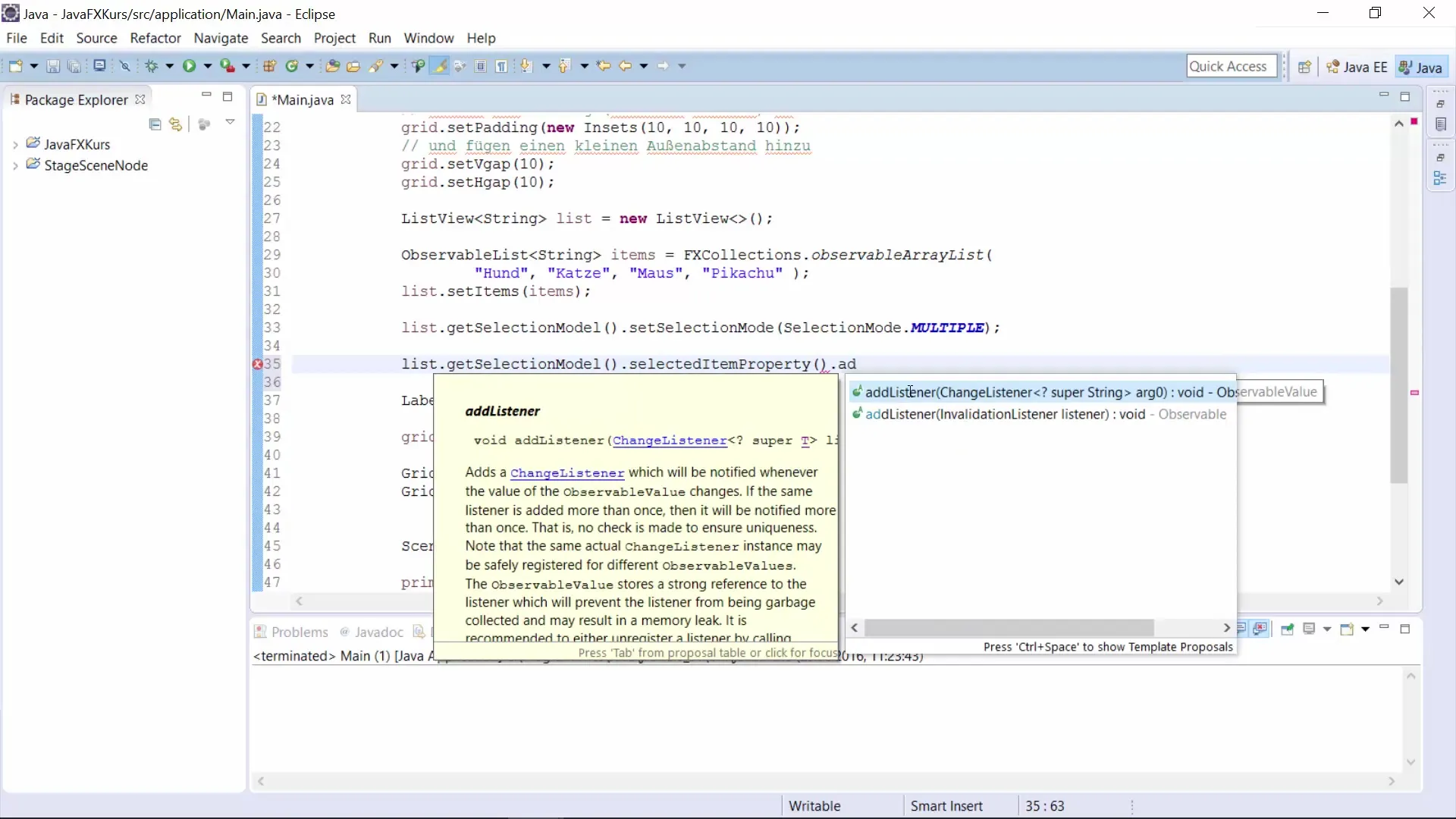
8 etapas: dinamiškai rodyti pasirinkimą
Galiausiai pritaikykite etiketės tekstą, kad jis rodytų šiuo metu pasirinktą elementą. Taip naudotojas visada žinos, kuris elementas buvo pasirinktas. Kiekvieną kartą pasikeitus, etiketės tekstas bus atnaujintas atitinkamai:
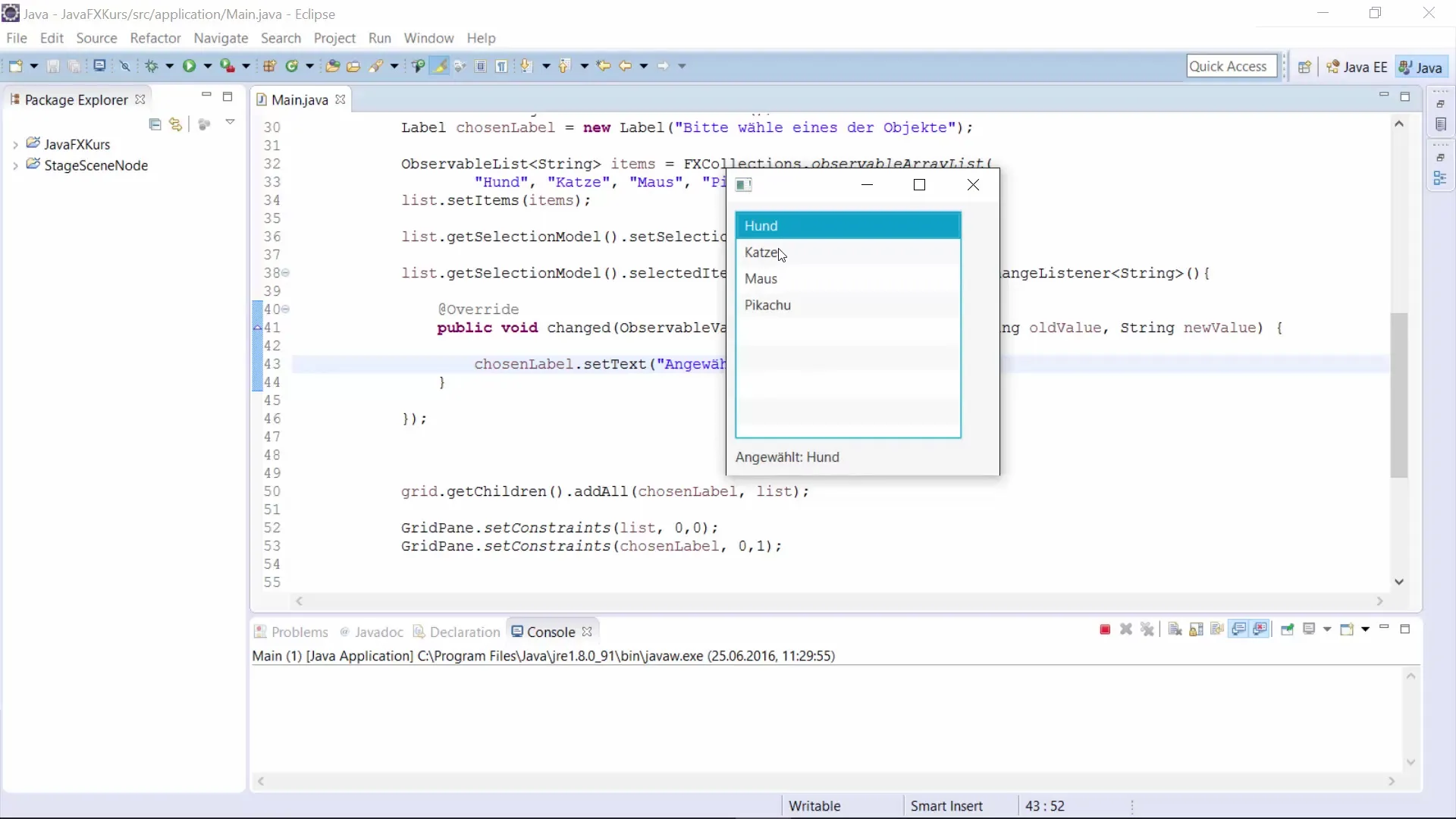
9 etapas: testuokite ir patvirtinkite
Paleiskite programą ir patikrinkite, ar viskas veikia taip, kaip norima. Atkreipkite dėmesį, kad kelių pasirinkimas ir etiketės atnaujinimas vyksta sklandžiai. Jei reikia, atidarykite konsolę, kad patikrintumėte klaidų pranešimus, galinčius nurodyti problemas:
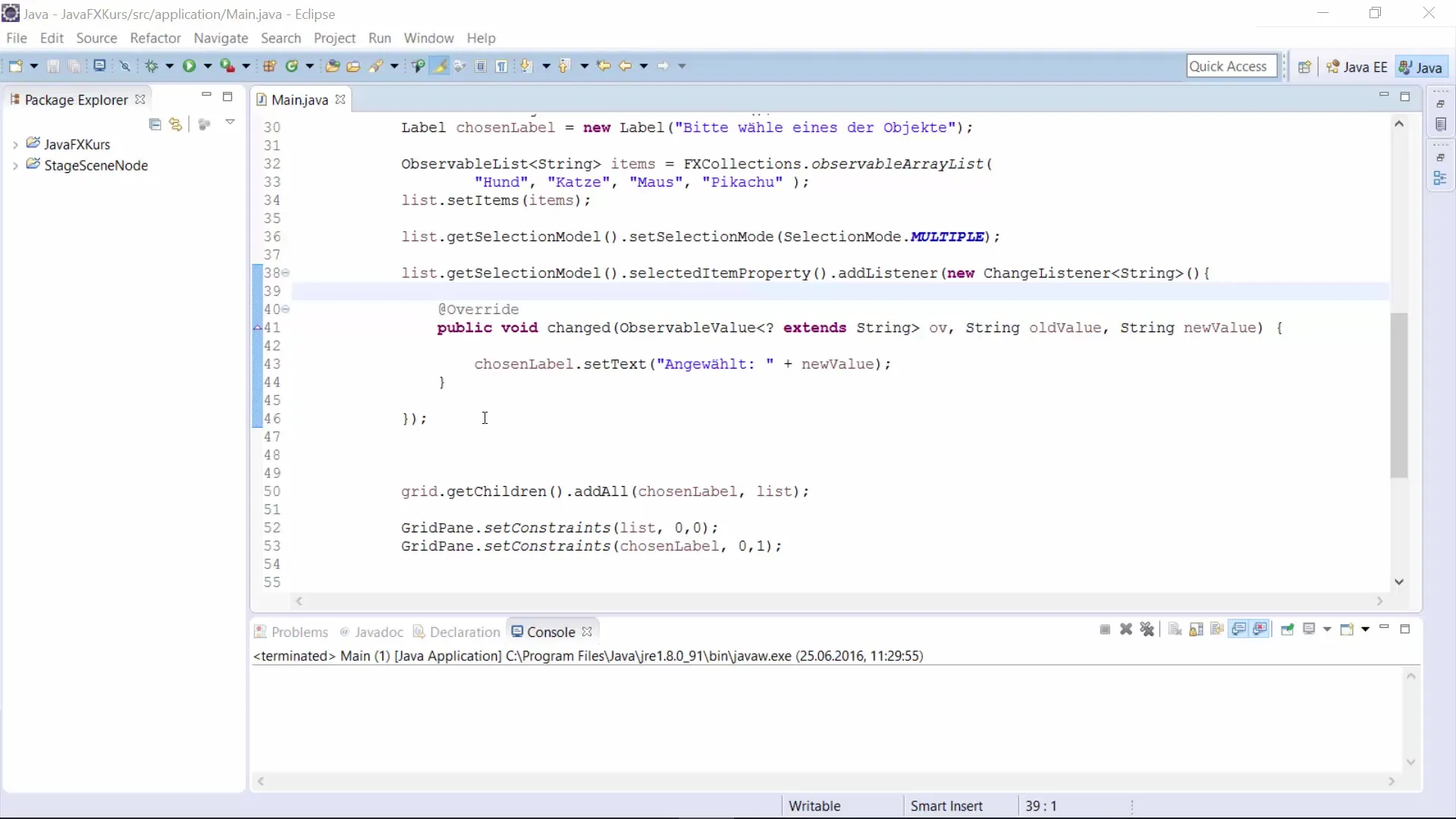
Santrauka – JavaFX ListView – sukurkite interaktyvų sąrašą savo GUI
Apibendrinant, šioje instrukcijoje išmokote, kaip įgyvendinti ir nustatyti ListView JavaFX. Matėte, kaip sukurti ObservableList, pridėti elementus, leisti kelis pasirinkimus ir stebėti pokyčius su Listener. Dabar esate pasiruošę sukurti savo naudotojo sąsają su ListViews!
Dažnai užduodami klausimai
Kas yra ListView JavaFX?ListView yra valdiklis, rodantis elementų sąrašą, iš kurio vartotojai gali pasirinkti.
Kaip sukurti ObservableList?ObservableList galite sukurti, naudodami FXCollections.observableArrayList() ir pridėdami norimus elementus.
Kaip galiu aktyvuoti daugiapakopį pasirinkimą ListView?Turi būti nustatytas ListView pasirinkimo modelis su režimu multiple.
Kaip galiu stebėti pasirinkimo pokyčius?Tai galite padaryti, pridėdami ChangeListener prie savo pasirinkimo modelio.
Kokie yra ObservableLists privalumai?Jos automatiškai atnaujinamos, kai elementai pridedami arba ištrinami, ir gerai veikia su JavaFX GUI elementais.


